Petunjuk Pengguna Keynote untuk iPad
- Selamat datang
- Yang baru
-
- Memulai dengan Keynote
- Pendahuluan gambar, bagan, dan objek lainnya
- Membuat presentasi
- Memilih cara untuk menavigasi presentasi Anda
- Membuka presentasi
- Menyimpan dan menamai presentasi
- Menemukan presentasi
- Mencetak presentasi
- Menyesuaikan bar alat
- Menyalin teks dan objek antara app
- Gerakan layar sentuh dasar
- Menggunakan Apple Pencil dengan Keynote
- Membuat presentasi menggunakan VoiceOver
-
- Menambahkan atau menghapus slide
- Menambahkan dan melihat catatan penyaji
- Mengubah ukuran slide
- Mengubah latar belakang slide
- Menambahkan tepi di sekitar slide
- Menampilkan atau menyembunyikan placeholder teks
- Menampilkan atau menyembunyikan nomor slide
- Menerapkan tata letak slide
- Menambahkan dan mengedit tata letak slide
- Mengubah tema
-
- Mengubah transparansi objek
- Mengisi bentuk dan kotak teks dengan warna atau gambar
- Menambahkan tepi ke objek
- Menambahkan teks atau judul
- Menambahkan refleksi atau bayangan
- Menggunakan gaya objek
- Mengubah ukuran, memutar, dan membalikkan objek
- Menambahkan objek yang ditautkan untuk membuat presentasi Anda interaktif
-
- Mengirim presentasi
- Pendahuluan kolaborasi
- Mengundang orang lain untuk berkolaborasi
- Berkolaborasi pada presentasi bersama
- Melihat aktivitas terbaru di presentasi bersama
- Mengubah pengaturan presentasi bersama
- Berhenti berbagi presentasi
- Folder bersama dan kolaborasi
- Menggunakan Box untuk berkolaborasi
- Membuat animasi GIF
- Memposting presentasi Anda dalam blog
- Hak Cipta
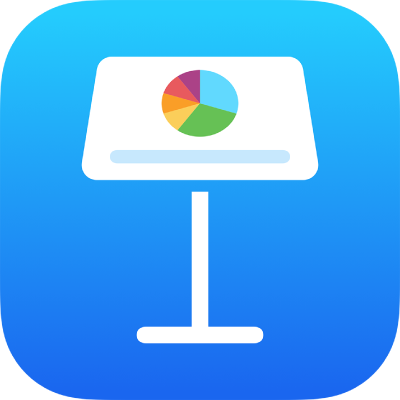
Menambahkan kap drop ke paragraf di Keynote di iPad
Kap drop adalah karakter pertama dekoratif (huruf besar atau gabungan karakter) yang dapat Anda berikan gaya dan posisikan di awal paragraf.
Di Keynote untuk iPad, Anda dapat menambahkan kap drop ke teks di dalam bentuk dan di dalam kota teks dengan delapan pengendali pilihan.
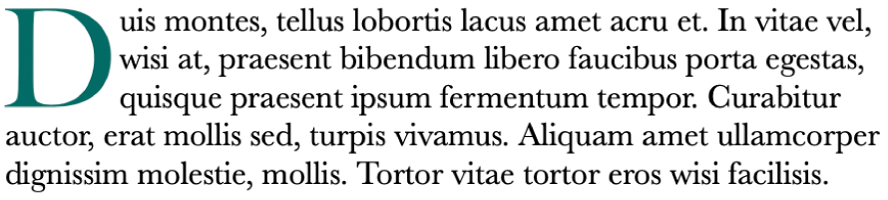
Menambah kap drop
Buka app Keynote
 di iPad Anda.
di iPad Anda.Buka presentasi, ketuk untuk menempatkan titik penyisipan di dalam bentuk atau kotak teks delapan pengendali.
Ketuk
 , lalu nyalakan pengaturan Kap Drop di bagian bawah menu Teks.
, lalu nyalakan pengaturan Kap Drop di bagian bawah menu Teks.Jika kotak teks atau bentuk sudah berisi teks, kap drop ditambahkan ke awal paragraf yang berisi titik penyisipan. Jika kotak teks atau bentuk kosong, kap drop muncul saat Anda mengetik.
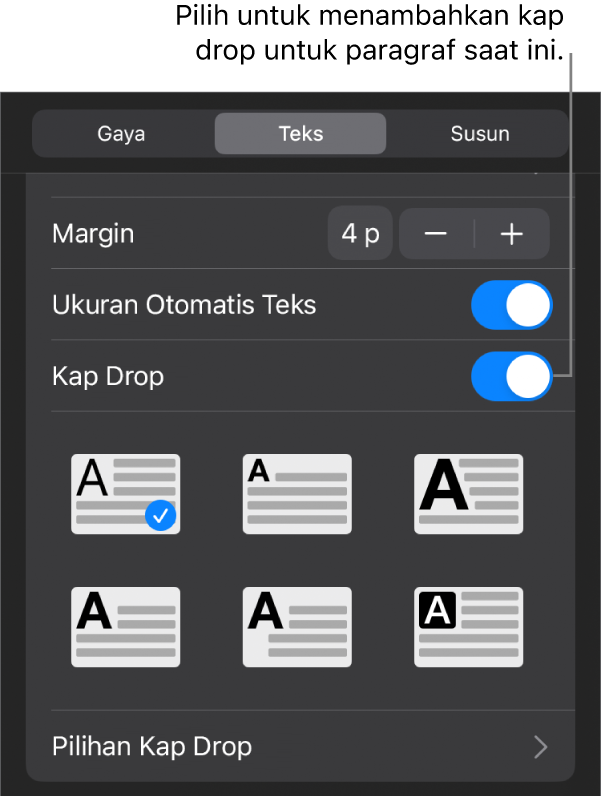
Lakukan salah satu hal berikut:
Mengubah tampilan kap drop dengan cepat: Pilih gaya preset di menu di bawah pengalih Kap Drop.
Mengubah posisi kap drop atau menambah bentuk latar belakang: Ketuk Pilihan Kap Drop, lalu buat penyesuaian.
Misalnya, Anda dapat membuat teks mengalir setelah huruf kap drop dengan memilih Kontur di pengaturan Pembungkusan Teks, atau menambahkan lingkaran di belakang kap drop dengan menyalakan Bentuk Latar Belakang, dan mengatur Radius Sudut ke 100%.
Menggunakan gaya, ukuran, atau warna font berbeda hanya untuk kap drop (bukan seluruh paragraf): Pilih kap drop, lalu ketuk
 , dan buat pilihan Anda.
, dan buat pilihan Anda.
Untuk menghapus kap drop, tempatkan titik penyisipan di paragraf, ketuk ![]() , lalu matikan pengaturan Kap Drop di bagian bawah menu Teks.
, lalu matikan pengaturan Kap Drop di bagian bawah menu Teks.